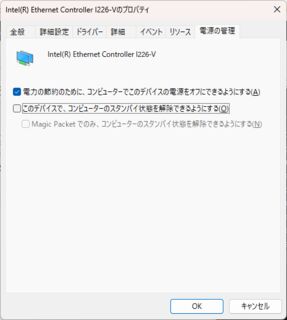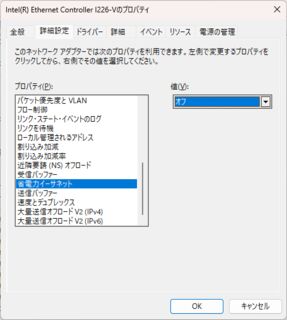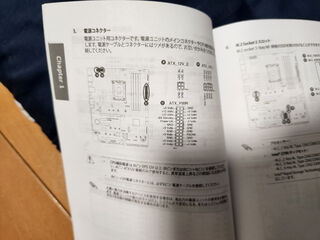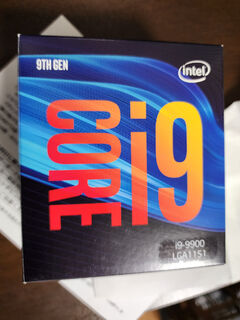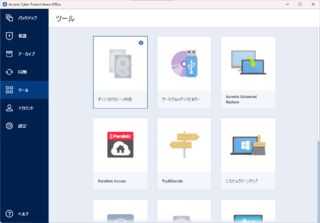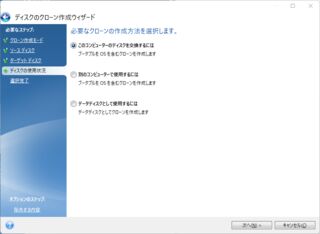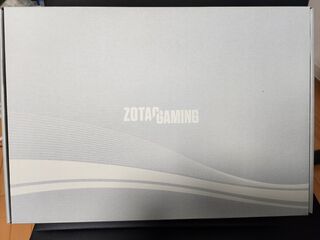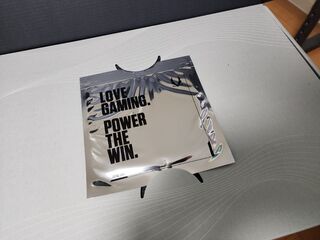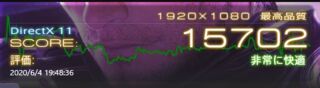- 投稿日:
メインマシンのスペックが良すぎるせいで、サブマシンは二年近く起動もされず置物同然になっていたのだが、やはり活用したいということである程度テコ入れすることにした。
正直スペック的に大きな不満があったわけではなかったのだが、サブマシンに使っているコンポーネントの終わりが来る前にアップデートしておこうというのでやった感じだ。しかし今回は予期せぬトラブルに見舞われ、予想外の疲弊を味わうことになった。
更新内容
更新前後での変化としては以下の内容になる。CPUをAthlonからRyzen 5にし、16GBだったメモリを32GBに、マザーボードを新しくしたという内容だ。これはAM5の誕生からしばらく経ち、AM4がそろそろ消えそうだなというのと、メモリもDDR5が出て随分経ち安くなっていたのでついでに増やしてしまおうというのが大きな理由だ。マザボを更新した理由については、主に今回発生したトラブルのせいである。
| 構成 | 更新前 | 更新後 |
|---|---|---|
| OS | Ubuntu 22.04.2 LTS | 変更なし |
| CPU | AMD Athlon 200GE | AMD CPU Ryzen 5 5600G |
| MEM | G.SKILL F4-2666C19D-16GNT | CFD W4U2666CS-16G |
| M/B | ASRock A320M-ITX | ASRock A520M-ITX/ac |
| CPU Cooler | Cooler Master Hyper H412R | 変更なし |
| PSU | SILVERSTONE SST-ST30SF-V2 | 変更なし |
| Primary SSD | Crucial P1 CT500P1SSD8JP | 変更なし |
| Case | Thermaltake Core V1 | 変更なし |
| Front Fan | Thermaltake Pure 20 | 変更なし |
元々はCPUとメモリだけのアップデートで済ます予定だったのだが、二年近く置物になっていたためマザボが死んでおり、マザボまで更新する羽目になってしまった。しかし幸い15k程度で入手できたので良かった。流石ASRockといったところだ。

マザーボードの急逝
CPUとメモリを入手し、いざ組み付けて起動しようとした時だ、何故かPOST画面が出ない。BIOSのバージョンが古いと5600Gには対応していないようだったのでBIOSを更新すればいいかと構成を元に戻してみるもPOST画面が出ない。CPUを抜いたりメモリを一本だけにしたり、別のメモリに差し替えてみたり何をしても出ない。ただCPUとケースファンだけは回っていた。
CMOS電池の寿命切れを疑ってみるものの、これがなくてもPOST画面は出るはずで、試しに抜いてみたが挙動は変わらない。メモリを刺しているとファンが高速回転と減速を繰り返し、無限に再起動し続けるという奇妙な挙動になっていた。
メモリの故障は考えづらいし、CPUが多少壊れていても経験上OS起動まではいくので、マザーボードの故障を疑った。ググった限りもそんな気がしたので、じゃんぱらの中古査定に出してみることにした。どうせうちの環境ではもはや動かないので、せめて中古査定で動けば売ってしまって、その金で新品を買う足しにしようという考えだ。
しかし結果は動作せず買取不可ということでマザボの故障で確定してしまった。
マザボが死んだ理由は謎だが、気になる点としてはCMOSクリアピンにジャンパーが何故か刺さったままになっており、二年近くこれが刺さったままだったと考えると何かしら破壊に繋がる作用があっても不思議ではないなと考え諦めることにした。
パット見ではチップセットから謎の液染みみたいなのが出ているように見えるので、壊れているのはこれが原因である可能性はなくもないが、正直不明である。


新しいマザーボードの調達
正直新しいマザーボードを買うのは乗り気ではなかった。これはかつてASUS PRIME A320I-Kで苦渋を舐めさせられているからだ。
最近のITXマザーの多くはチップセット上にM2スロットが装備されていて熱暴走が心配だった。ASRock A520M-ITX/acの商品画像を見ると見かけ上チップセットのヒートシンクが見えず、いろんなレビューサイトを見て回ったものの、背面などトリッキーな位置についているわけでもなかった。そしてM2スロットの下に謎のヒートシンクらしきものが見えた。
やはりこれはM2SSDが熱暴走しそうだな…と思ったもののASUS PRIME A320I-KのようにM2SSDと接触するような箇所にヒートシンクがあるわけではなく、間にヒートシンクが挟まっているので行けるのではないか?という思いが出てきたので賭けることにした。そもそもマザボないと動かないし、迷う余地はなかった。
そして私はすぐさま新しいマザーボードを買うべく在庫店舗を調べたところ、ヨドバシにあったのでヨドバシに向かおうとしたが、ソフマップにもあることに気が付いたので、地産地消の観点から神戸に店舗があり、行くのも楽なソフマップで選ぶことを選ぶことにした。ソフマップのほうが安かったのもあり、この考えは一石三鳥だった。
と言う訳で新しいマザボとしてASRock A520M-ITX/acを買ってきた。マザボ表面にM2スロットが表面に移動してきており、背面からはスロットが消えていることがわかる。


早速ヒートシンクをはがしてみた。ここ数年よく見かけるサーマルパッド付きの便利な奴だ。これがあるとM2SSD用のヒートシンクを買わなくて済むので助かる。


そしていよいよチップセット用と思われるヒートシンクとご対面だ。表面に凹凸があり、冷却用であることが伺える。恐らく今までのようにヒートシンクらしいヒートシンクにできなかったのでこのような形になっているのだろう。またASUS PRIME A320I-Kのものと比べると大型であり、あちらよりも放熱性が期待できる。

また横から見るとSSDを浮かせるような構造になっており、チップセット用のヒートシンクとM2SSDが直に接触せず、多少なりと風通しが生まれる構造になっている。これによってM2SSDの熱暴走を防げる可能性が多少なりと上がるだろう。そしてよく見ると下にチップセットらしきものが見えるので、これはチップセット用のヒートシンクとみて、まず間違いないだろう。

最後にこれがM2SSDをセットした後の状態だ。M2SSDとチップセット用のヒートシンクの間には隙間ができている。実際にこの状態で起動してみたが、問題なく起動できたのでおそらく大丈夫だろう。ASUS PRIME A320I-Kであったならデスクトップが表示された次の瞬間にはフリーズしていたし話にならなかったが、これであれば安心だ。とは言え、どこまで負荷をかけて大丈夫かは謎なので見守っていきたいところである。

組み付け後の姿
最後にパーツを組み付けた後の姿だけ残しておこうと思う。
Ryzenの文字が眩しい。因みにAthlonのロゴ印刷はRyzenと比べるとしょぼい


ケースにセッティングした状態の写真。ケースはThermaltake Core V1、CPUクーラーはCooler Master Hyper H412Rだ。

ケースにはCPUとかについてくるシールを貼るのが好きなのだが、今回はRyzenとRADEONのかっこいいのが増えた。

実は過去に類似のマシンを組んだことがあり、そっちにもAthlonとRyzenのシールが貼られていた。その時は200GE→Ryzen 3 2200Gだったと思う。度重なる移転で当時の記事が残っていないのが悔やまれる(画像が多い記事は移植の労力が強く、その大半を移転時に切り捨てている)
あとがき
ひとまず予期せぬマザボの更新があったとはいえ、スペックアップしたマシンが動くようになってくれて何よりだ。200GEの時はデスクトップがかなりもたついていたが、5600Gにしてだいぶ改善されたように思う。もっともデスクトップを操作することは滅多にないので、割とどうでもいい内容ではあるのだが…w
というのもサブマシンにはディスプレイを繋いでおらず、基本SSHから操作しているためGUIのパフォーマンスが気になることはまずないのだ。
しかしumieのソフマップは自作PC関連の取り扱いが非常にいいので、今後は三宮のドスパラよりあっちに行こうと思った。ついでに言うと顧客対応もよく、率先していろいろな世話を焼いてくれるのもいいところだ。(例えば在庫の問い合わせをしたら取り置きの提案をしてくれるなど)
- 投稿日:
ASUS TUF GAMING Z790-PLUS D4を導入した際に起きたトラブルの解消法メモ
インターネットに繋がらない
- デバイスマネージャーを開く
- 不明なデバイス(ネットワークアダプタ)を探す
- ASUSのドライバディスクを指定してドライバをインストールする
ASUSのインストールユーティリティを使っても上手く入らない
スリープ状態から勝手に復帰する
原因確認
- イベントビューワを開く
- Windowsログ>システムを開き、ソースが
Power-Troubleshooterとなっているものを探す スリープ状態の解除元: デバイス -Intel(R) Ethernet Controller I226-Vとなっていたら解消法の内容で解消できる
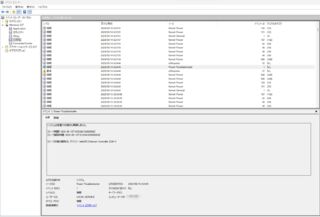
解消法
ネットワーク速度が極端に遅くなったり、接続が不安定になる
発生した症状
他の端末では起きないことは確認
- fast.comのスコアで450Mbpsが20~200Mbpsまで低下
- 回線速度が乱高下を繰り返し安定しない
- 頻繁にネットワークが切断される
解消法
- デバイスマネージャーを開く
- ネットワークアダプタ>Intel(R) Ethernet Controller I226-V
速度とデュプレックスを2.5Gbps 全二重通信に変更(既定値はオートネゴシエーション)省電力イーサーネットをオフに変更(既定値はオン (システムが S0、S0ix、Sx 状態の場合))- Windowsを再起動
- fast.comで速度が正常化していることを確認
参考情報
https://www.null3-blog.com/entry/I226-V_fix
https://bbs.kakaku.com/bbs/K0001481981/SortID=25111393/#tab
- 投稿日:
先日、StableDiffusionを快適に動かすためにグラボをRTX2060から4070Tiに更新しましたが、Core i7 13700F + RTX3060とレンダリング速度が変わらないということが解り、今回更に構成のアップデートすることにしました。
CPUの世代が古く、前々から構成をアップデートしたかったのもありエイヤで以下の内容を更新しました。メモリ代をケチるためにDDR4を維持できる構成にしてあるのがポイントです。
| device | before | after |
|---|---|---|
| CPU | Intel Core i9 9900 | Intel Core i7 13700 |
| M/B | ASUS ROG STRIX Z390-F GAMING | ASUS TUF GAMING Z790-PLUS D4 |
今回CPUソケットが変わり、CPUクーラーをどうするか悩んでいたのですがNoctuaが互換ブラケットを出していてくれたので助かりました。ハイエンド空冷は高いですからね…。
開封の儀
今回の品はCPUとマザボ、CPUクーラーの互換ブラケットです。
まずはマザボから。ROGからTUFにグレードダウンして何とも言えない気持ちですが、ROGもTUFもPRIMEも大差ない状態なので敢えて選ぶ必要がないので外しました。PRIMEでなく、TUFを選んだのはEthernet AdapterがIntel製だったからです。取り敢えずマザボ本体は以前使っていたROGと比べるとダサい感じになってしまったなと思うものの、マザボの見た目を気にしても仕方ないので考えないことに…。参考程度に箱で比較。
箱を開けて付属品はこんな感じ。シール、取説、SATAコネクタx1、M2スペーサー x3、ドライバーディスクなどが入ってる感じです。取説を見るとM2ネジも入ってるらしいですが確認してません(後述の理由で必要になるケース少ないと思います)
どうでもいいんですがマザボのシール使う人いるんですかね?バッテリーシールはまだしも、バックパネル側面のシールとか貼るとデザイン性が劣化すると思うんですが…。

CPU電源は今までに見たことがない12ピンでしたが8ピンで動きます。4ピンはおまけみたいなもん。K付きCPUとかOCする人は使うのかな?
そういえばASUS ROG STRIX Z390-F GAMINGのM2SSDヒートシンクを剥がそうとしたらSSD側にサーマルパッドが固着して剥がれないという無惨な現象に遭遇しました。以前は綺麗に取れたのですが、今回のSSDは表のシール剥がしたからこうなってしまった気がします。多分SSDに貼ってあるシール剥がさないほうがいいですね…。(嗚呼…マザボの中古売却価格が無駄に下がってしまう…)
気を取り直してCPUを開けていきます。13thは今時のフラットデザインという感じで、なかなか悪くないパッケージです。バーコードにある通りドスパラのなんば店で買ってきました。比較用に9thの箱もおいておきます。今見るとなんかダサい感じがしますね。
CPU本体はLGA1700になってLGA1151より大きくなってます。多分今後も大きくなっていくんでしょうねこれ。
次はNoctua NH-U12AをLGA1700に対応させるための純正ブラケットです。取り敢えず必要最低限のパーツだけが入ってる感じ。無料でも入手できますが、レシートとか持ってないのと、オーストラリアからの発送は時間かかるだろうなというので諦めました。
但し実際にはサイズから数日で届くらしいです。
取り敢えずCPUソケットにCPUを入れましたが、なんか今回はレバーがきつかった気がします。
あとはNoctuaのグリスを塗ってあげて。
気合でクーラーを装着します。これ左右どっちかにちょっとでも寄ってると上手くブラケットにリテンションキットがはまらないので中々苦労します。取り付けるとき素手でやってるからか微妙に錆びてる気もしますが気にしない方向で…。
さて最後にM2SSDですが、ネジがいらないと書きましたがプラスチック製のラッチがついていて、これでM2SSDを固定できるようになっています。M2SSDのネジ止めは地味に面倒なのでこれは助かります。このラッチは取り外せるので、外せばネジ止めも恐らく出来ると思います。(ネジ穴自体はあるようにみえるので)
ASUSマザーからASUSマザーへの更新だったのでユーティリティやその設定も使い回せて楽ができたのは良かったです。BIOSの設定を最低限変えるだけ(前のマザボと同じ設定にしただけ)で更新できたのでとても楽でした。
ひとまずこんだけあればあと三年は持つと思うので、しばらくは安泰そうです。前回のアップデートも3-4年くらい前でしたし、ぼちぼちなペースです。(前回はかなりアップデートが分散してたなぁ…とか思い返したり)
組み上げ後写真
光るパーツとしてはマザボくらいしかないのですが、そもそも前回写真取ってなかったなということで後で見返すために残しておきく。グラボがROGからZOTACになった影響で見栄えがイマイチ…。
参考程度に以前の構成(グラボ換装前)はこんな感じ。この時はマザボが光る箇所を撮影できてなかったのでアレ(CPUクーラーの死角になってしまっている)
そして肝心のStableDiffusionの結果については、こっちの話に繋がります。
トラブルシューティング
今のところネットワークアダプタ周りのトラブルが多い
おまけ
特に意味は無いですが、前にStableDiffusionで生成した美少女を供養がてら置いておきます。
- 投稿日:
ブートドライブの交換をする時に色々やったので、その記録です。メインはM2SSDの固着ネジの取りはずしです。
内容としてはCrucial P1 CT500P1SSD8JPをSolidigm P44 Pro SSDPFKKW020X7X1に更新しました。
既存SSDの抜去
交換するために既存のSSDを取り外す必要があったのですが、まずここでハマりました。何故かというと、ネジが固着してて回らないんですね…。そしてネジ穴が潰れて終わりました。しかし外せないと困るのでいくつか試してみました。
まずはネジすべり止め液。これを使えばネジ穴が潰れていてもたちまちネジが回るのだとか!
先端部が細くなっていて、ネジ穴だけに上手く差せそうですが実際はM2SSDのネジだと溢れました。ザラザラしてて取り除くのがやや面倒なのでマザボにはこぼさないほうがいいと思います。サラサラしてて割とドバッと出ます。
ネジすべり止め液を差してみたところ。SSDの基板に掛かっていますがとりあえず無事でした。結局これは効果がなく、次の手を探ることに…。
そこで見かけたのが、なめたネジはずし精密用 なめたネジはずし精密用ハンドル付M1~2.6 No.3610-N)。これなら基板にダメージを与えずにネジを取り去れそうですが、近くに売っているところがなく断念しました。
次に浮かんだのがネジを外す道具として定評のあるネジザウルスです。ネジを掴んで回すのでネジ穴が潰れてても原理上問題ありません。ただ、背の低いM2SSDのネジを掴めるのかと、回してる時に基板をこすって壊さないかが心配でしたが、外せないとどうしようもないですし、試してみないことには解らないということもあり、一か八かの掛けで試してみることにしました。幸いこいつはヨドバシにあったのでその日のうちに買いに行きました。(翌日まで待つとかできない!
神戸に住んでるので頑張って梅田まで出張って買ってきました。(しかし、この後買い忘れに気づきもう一回行くハメに…
という訳でネジザウルスを買ってきました。
結果としてはM2SSDのネジの頭を掴むことができ、特に基板にダメージも与えずネジを外すことができたので良かったです。
ブートドライブのクローン
今使ってるマザボはM2SSDスロットが2つあり、片方がブートドライブになっているため、ドライブをクローンして新しいドライブをブートドライブとして使えるようにしていきます。残念ながらフリーのクローンソフトにめぼしいのがなかったのとDDコマンドを使ってまでやる気が出なかったので、かつてお世話になったAcronis True Imageの後継ソフトであるAcronis Cyber Protect Homeを頼ることにしました。
手順は簡単でツール → ディスクのクローンの作成を選び、表示されるウィザードに沿って進めるだけです。
日本語が怪しくてやや分かりづらいですが一番上のやつで行けました。
NVMeSSDからNVMeSSDへのクローンだったので体感30秒くらいで終わりました。
この後は新M2SSD抜去 → 元々差していたM2SSDを挿入 → 元々のブートM2SSDを抜去 → 新M2SSDに置換という手順で更新を完了しました。M2SSDの交換はPCケースを倒した状態でグラボも外してないと出来ないので、クローン作業との兼ね合いで結構面倒でした…。もう当分やりたくない作業です。
何はともあれブートドライブの容量を500GBから2TBに拡張できたのは良かったです。先日グラボを更新したのもあり、新鮮な気分です。
- 投稿日:
久々にPC構成を更新したので開封の儀的なやつです。前回のグラボ更新が2019/06/11だったので、およそ4年ぶりの更新です。更新理由はStable DiffusionなどのAIツールをローカルで使うためです。
更新内容
| グラボ | |
|---|---|
| 交換前 | ROG-STRIX-RTX2060-O6G-GAMING |
| 交換後 | ZOTAC GAMING GeForce RTX 4070 Ti Trinity OC |
グラボ開封の儀
以前はROG-STRIX-RTX2060-O6G-GAMINGを使っていたのですが、ROGは高いので今回は断念しました。低価格帯ではZOTACが馴染み深いのと、一番見た目が好みだったのでZOTAC GAMING GeForce RTX 4070 Ti Trinity OCを購入しました。
外箱。マザボの箱よりでかい気がします。
外箱を開けると内箱が出てきます。
内箱を開けるとセットアップCD。今どきのゲーミングPCで光学ドライブベイが付いてるのどれほどあるんですかね?ちなみにウチはないです(外付けは持ってますが)
内箱の中身。本体と付属品がついています。よほど手荒くしても壊れそうにない梱包が力強いですね。
付属品その1、サポートステイ。ケースの中に立てて支える感じのものです。接地部やグラボとの接触面にはゴムパッドがついており、振動や滑りを抑える構造になっています。高いだけあって、こういったグッズがついているのはありがたいですね。
付属品その2、電源ケーブル。PCIe電源3本を一本にまとめて12VHPWRに変換するやつです。流石にこれはついていて欲しかったので大分助かりました。
という訳で特に他に部品を買わずともすぐに使える最低限のパーツ一式が付いていて助かりました。
旧グラボとの比較
ROG-STRIX-RTX2060-O6G-GAMINGとの比較です。
サイズ感としては若干大きいくらいで余り変わりませんでした。
厚みもやや厚いくらい。
重量はやや軽い。今までサポートステイ無しで使ってきて何もなかったので、今回もいらないかなと思いました。
ベンチスコアも上がってますが、価格の割には上げ幅は少ないというか4Kとかではないのでこんなもんかなという感じです。
また今度Stable Diffusionのベンチマークも取ってColabとの差がどれほど出るか記事にしてみたいと思います。
交換時のトラブルとか
何事もなく交換ができたら良かったのですが、まぁそんなことはなく…。
起きたトラブルとしてはグラボからDPケーブルで2枚のモニタに繋いでいるのですが片方が映らなくなりました。原因は単純でASUSのグラボチューニングユーティリティGPU Tweakのせいでした。こいつをアンインストールしたら映るようになりました。
またフルプラグイン式の電源(Seasonic SSR-750FX)を使っているのですが、これはPCIeケーブルがポート分付属しておらず、純正品の販売もなかったのでアリエクでそれっぽいのを買って使っています。今のところは特に問題なく動いています。(まぁ通電するポジションさえあってれば基本は大丈夫でしょう…)
あとはPCIe電源を12VHPWRに繋ぐ時に2股の先を両方使っているのですが、これも今のところは問題ない感じです。まぁ使えるから二股になっているはずなので、行けるんじゃないかなと信じています。(ケーブルが耐えられるように作られてるなら燃えたりすることはないはずですし…)